ArcGIS实验报告【范本模板】
- 格式:doc
- 大小:5.49 MB
- 文档页数:14
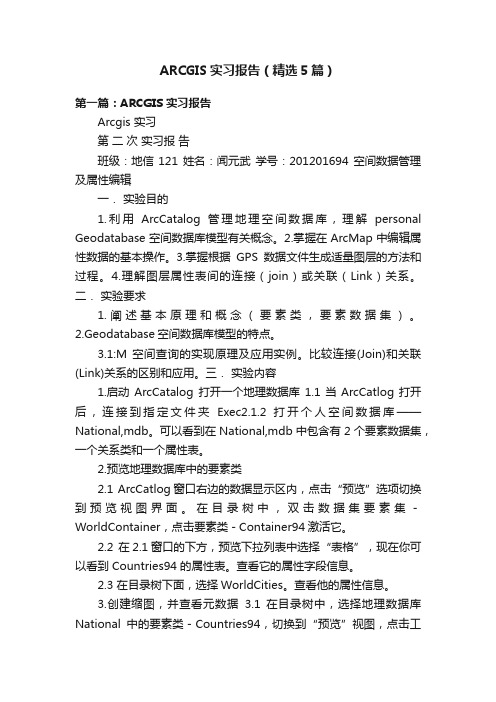
ARCGIS实习报告(精选5篇)第一篇:ARCGIS 实习报告Arcgis 实习第二次实习报告班级:地信121 姓名:闻元武学号:201201694 空间数据管理及属性编辑一.实验目的1.利用ArcCatalog管理地理空间数据库,理解personal Geodatabase空间数据库模型有关概念。
2.掌握在ArcMap中编辑属性数据的基本操作。
3.掌握根据GPS数据文件生成适量图层的方法和过程。
4.理解图层属性表间的连接(join)或关联(Link)关系。
二.实验要求1.阐述基本原理和概念(要素类,要素数据集)。
2.Geodatabase空间数据库模型的特点。
3.1:M 空间查询的实现原理及应用实例。
比较连接(Join)和关联(Link)关系的区别和应用。
三.实验内容1.启动ArcCatalog 打开一个地理数据库1.1当ArcCatlog打开后,连接到指定文件夹Exec2.1.2 打开个人空间数据库——National,mdb。
可以看到在National,mdb中包含有2个要素数据集,一个关系类和一个属性表。
2.预览地理数据库中的要素类2.1 ArcCatlog窗口右边的数据显示区内,点击“预览”选项切换到预览视图界面。
在目录树中,双击数据集要素集-WorldContainer,点击要素类-Container94激活它。
2.2 在2.1窗口的下方,预览下拉列表中选择“表格”,现在你可以看到 Countries94 的属性表。
查看它的属性字段信息。
2.3 在目录树下面,选择WorldCities。
查看他的属性信息。
3.创建缩图,并查看元数据3.1 在目录树中,选择地理数据库National中的要素类-Countries94,切换到“预览”视图,点击工具栏上的“放大镜”按钮,将图层放大到一定区域,然后再点生成并更新缩略图。
这时,切换到“内容”视图界面下,并在目录树中选择要素集——WorldContainer数据查看方式更改为缩略图方式。

GIS实验报告一、实验目的本次 GIS 实验旨在深入了解地理信息系统(GIS)的基本原理和操作方法,通过实际操作和数据分析,掌握 GIS 在地理数据处理、空间分析和地图制作等方面的应用,提高对地理空间信息的理解和处理能力。
二、实验环境本次实验使用的软件为 ArcGIS 106,操作系统为 Windows 10。
实验数据包括地形数据、土地利用数据、道路数据等。
三、实验内容1、数据导入与预处理首先,将实验所需的各类数据导入 ArcGIS 中。
在导入过程中,需要注意数据格式的兼容性,并对数据进行必要的预处理,如坐标系的定义、数据的裁剪和拼接等。
通过这些操作,确保数据的准确性和完整性,为后续的分析和处理奠定基础。
2、空间数据编辑在 ArcGIS 中,使用编辑工具对空间数据进行修改和完善。
例如,对道路数据进行线段的添加、删除和修改,以使其更符合实际情况。
同时,对土地利用数据中的错误分类进行纠正,保证数据的质量。
3、空间分析运用 ArcGIS 的空间分析功能,进行缓冲区分析、叠加分析和网络分析等。
(1)缓冲区分析:以道路中心线为基础,创建一定宽度的缓冲区,用于评估道路对周边环境的影响范围。
(2)叠加分析:将土地利用数据与地形数据进行叠加,分析不同地形条件下的土地利用类型分布情况。
(3)网络分析:通过构建道路网络模型,计算最短路径、服务范围等,为交通规划和资源配送提供决策支持。
4、地图制作与输出根据分析结果,制作专题地图。
在地图制作过程中,合理选择地图符号、颜色和标注,以清晰直观地展示地理信息。
同时,添加图例、比例尺和指北针等地图要素,增强地图的可读性。
最后,将制作好的地图以多种格式输出,如图片格式(JPEG、PNG 等)和 PDF 格式,以便于分享和使用。
四、实验结果1、数据预处理后,各类数据的坐标系统一,数据完整性得到保障,为后续分析提供了可靠的数据基础。
2、空间数据编辑使得道路和土地利用数据更加准确和合理,提高了数据的质量。

arcgis实习报告一、引言ArcGIS是一款功能强大的地理信息系统软件,能够帮助用户进行地理数据的收集、管理、分析和可视化展示。
本次实习我有幸在某地理信息公司进行ArcGIS实习,本报告将详细记录我在实习期间的工作内容和所取得的成果。
二、实习背景某地理信息公司是一家专业提供空间数据服务的公司,拥有丰富的地理数据资源和专业的技术团队。
在这里,我有机会接触到各种实际项目,并运用ArcGIS进行数据处理和分析,提高了自己的地理信息系统能力。
三、实习目标1. 熟悉ArcGIS软件界面和功能。
2. 学习地理数据的收集与整理。
3. 运用ArcGIS进行地理数据分析和可视化。
4. 参与实际项目并提供解决方案。
5. 提高团队协作与沟通能力。
四、实习过程与成果1. 熟悉ArcGIS软件在实习的初期,我通过学习ArcGIS官方文档和参加公司内部培训,快速掌握了ArcGIS软件的基本操作和常用功能。
包括地图浏览、数据导入、符号化、查询分析等,为后续的实际操作打下了基础。
2. 地理数据收集与整理在项目实施过程中,我参与了地理数据的采集与整理工作。
通过使用ArcGIS Collector等移动设备应用,我学会了如何在实地环境中收集各类地理数据,并进行加工整理。
同时,我还使用ArcGIS Desktop对采集到的数据进行质量检查和数据清洗。
3. 地理数据分析与可视化利用ArcGIS中的空间分析工具,我参与了多个项目的数据分析工作。
例如,对于某区域的居民点分布,我使用点密度分析工具生成了热力图,从而可以直观地了解人口密集区域。
此外,我还进行了地理数据的可视化工作,采用符号化和图层叠加等技术,将数据以地图形式展示出来,提高了数据的可读性和传达效果。
4. 实际项目参与与解决方案在实习期间,我参与了某个城市规划项目的实施,负责制作地理数据分析报告。
通过使用ArcGIS进行空间叠加分析、网络分析等,我成功提取了重要的规划区域、环境设施配套情况等关键信息。
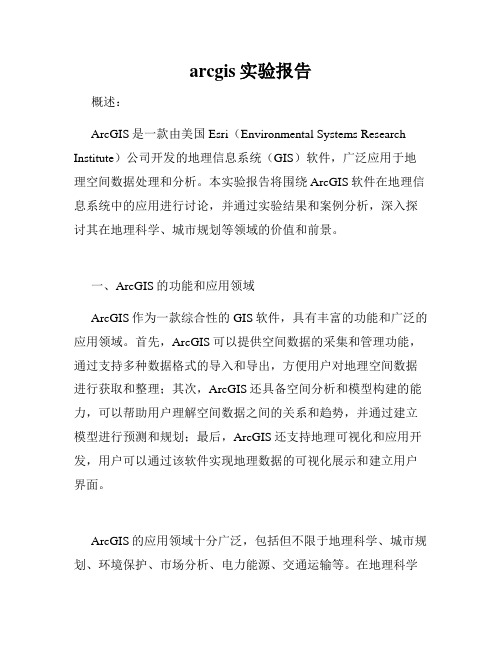
arcgis实验报告概述:ArcGIS是一款由美国Esri(Environmental Systems Research Institute)公司开发的地理信息系统(GIS)软件,广泛应用于地理空间数据处理和分析。
本实验报告将围绕ArcGIS软件在地理信息系统中的应用进行讨论,并通过实验结果和案例分析,深入探讨其在地理科学、城市规划等领域的价值和前景。
一、ArcGIS的功能和应用领域ArcGIS作为一款综合性的GIS软件,具有丰富的功能和广泛的应用领域。
首先,ArcGIS可以提供空间数据的采集和管理功能,通过支持多种数据格式的导入和导出,方便用户对地理空间数据进行获取和整理;其次,ArcGIS还具备空间分析和模型构建的能力,可以帮助用户理解空间数据之间的关系和趋势,并通过建立模型进行预测和规划;最后,ArcGIS还支持地理可视化和应用开发,用户可以通过该软件实现地理数据的可视化展示和建立用户界面。
ArcGIS的应用领域十分广泛,包括但不限于地理科学、城市规划、环境保护、市场分析、电力能源、交通运输等。
在地理科学领域,ArcGIS可以帮助地质学家、气象学家等专业人士分析地球表面的地貌和气象变化趋势;在城市规划中,ArcGIS可以辅助规划师进行土地利用规划和基础设施布局;对于环境保护来说,ArcGIS可以分析生态系统的分布和研究生物多样性;在市场分析中,ArcGIS可以帮助商家确定最佳的营销地点和目标人群;在电力能源和交通运输领域,ArcGIS可以进行网络布局和优化调度。
二、实验案例分析为了探究ArcGIS在实际应用中的价值,我们进行了一项有关城市空气质量评估的实验。
我们从相关机构获得了一份包含各城市空气监测数据的Excel表格,然后利用ArcGIS的数据导入功能将数据导入软件。
首先,我们利用ArcGIS的空间分析功能将空气质量数据与地理数据进行关联,生成一份包含各城市空气质量等级的空间数据。
通过地理数据的图层叠加和属性分析,我们发现某些城市的空气质量问题较为突出,并将其标注在地图上。
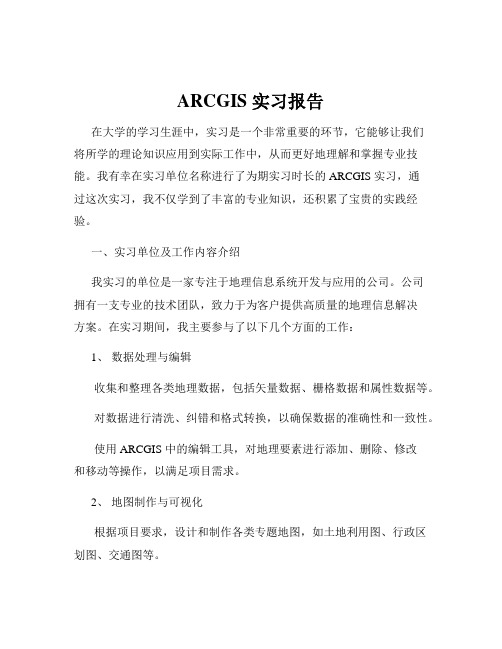
ARCGIS 实习报告在大学的学习生涯中,实习是一个非常重要的环节,它能够让我们将所学的理论知识应用到实际工作中,从而更好地理解和掌握专业技能。
我有幸在实习单位名称进行了为期实习时长的 ARCGIS 实习,通过这次实习,我不仅学到了丰富的专业知识,还积累了宝贵的实践经验。
一、实习单位及工作内容介绍我实习的单位是一家专注于地理信息系统开发与应用的公司。
公司拥有一支专业的技术团队,致力于为客户提供高质量的地理信息解决方案。
在实习期间,我主要参与了以下几个方面的工作:1、数据处理与编辑收集和整理各类地理数据,包括矢量数据、栅格数据和属性数据等。
对数据进行清洗、纠错和格式转换,以确保数据的准确性和一致性。
使用 ARCGIS 中的编辑工具,对地理要素进行添加、删除、修改和移动等操作,以满足项目需求。
2、地图制作与可视化根据项目要求,设计和制作各类专题地图,如土地利用图、行政区划图、交通图等。
运用 ARCGIS 的符号化、标注和配色功能,使地图具有良好的可读性和美观性。
通过地图布局和输出设置,将制作好的地图以不同的格式(如 PDF、JPEG 等)进行输出。
3、空间分析与建模利用 ARCGIS 的空间分析工具,进行缓冲区分析、叠加分析、网络分析等操作,为决策提供支持。
基于地理数据构建简单的模型,如土地适宜性评价模型、城市发展模拟模型等。
二、ARCGIS 软件的应用与实践ARCGIS 是一款功能强大的地理信息系统软件,在实习过程中,我深入学习和应用了其众多的功能模块。
1、 ARCGIS DesktopArcMap 是进行数据编辑、地图制作和空间分析的主要工具。
通过它,我能够方便地加载和管理数据,进行地图的绘制和编辑,并执行各种空间分析操作。
ArcCatalog 用于组织和管理地理数据,包括创建、浏览和删除数据集,以及设置数据的属性和元数据。
2、 ARCGIS Pro相较于 ArcMap,ARCGIS Pro 具有更现代化的界面和更强大的功能。
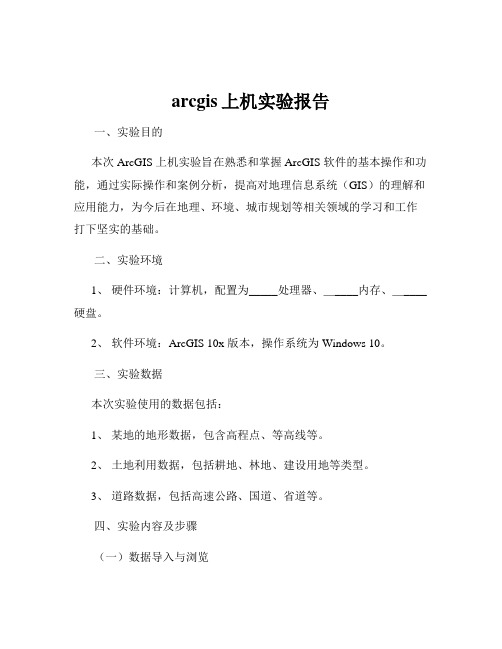
arcgis上机实验报告一、实验目的本次 ArcGIS 上机实验旨在熟悉和掌握 ArcGIS 软件的基本操作和功能,通过实际操作和案例分析,提高对地理信息系统(GIS)的理解和应用能力,为今后在地理、环境、城市规划等相关领域的学习和工作打下坚实的基础。
二、实验环境1、硬件环境:计算机,配置为_____处理器、_____内存、_____硬盘。
2、软件环境:ArcGIS 10x 版本,操作系统为 Windows 10。
三、实验数据本次实验使用的数据包括:1、某地的地形数据,包含高程点、等高线等。
2、土地利用数据,包括耕地、林地、建设用地等类型。
3、道路数据,包括高速公路、国道、省道等。
四、实验内容及步骤(一)数据导入与浏览1、启动 ArcMap 软件,在菜单栏中选择“文件”>“添加数据”,将准备好的地形数据、土地利用数据和道路数据依次导入到地图窗口中。
2、通过缩放和平移工具,对数据进行浏览,了解数据的覆盖范围和基本特征。
(二)数据编辑1、新建一个要素类,用于编辑修改土地利用数据。
在菜单栏中选择“自定义”>“扩展模块”,勾选“编辑”模块。
2、选择“编辑器”工具条中的“开始编辑”按钮,进入编辑状态。
3、对土地利用数据中的错误或不准确的部分进行修改,如将部分误判为耕地的区域修改为建设用地。
4、编辑完成后,点击“编辑器”工具条中的“保存编辑内容”和“停止编辑”按钮。
(三)空间分析1、缓冲区分析选择道路数据,在菜单栏中选择“分析工具”>“邻域分析”>“缓冲区”。
设置缓冲区的距离为 500 米,输出要素类名称为“道路缓冲区”。
点击“确定”按钮,生成道路缓冲区。
2、叠加分析选择土地利用数据和道路缓冲区数据,在菜单栏中选择“分析工具”>“叠加分析”>“相交”。
输出要素类名称为“缓冲区与土地利用相交”。
点击“确定”按钮,生成相交结果。
(四)地图制图1、设置地图布局在菜单栏中选择“视图”>“布局视图”,进入地图制图界面。
Arcgis 实习第二次实习报告班级:地信121姓名:***学号:*********空间数据管理及属性编辑一.实验目的1.利用ArcCatalog管理地理空间数据库,理解personalGeodatabase空间数据库模型有关概念。
2.掌握在ArcMap中编辑属性数据的基本操作。
3.掌握根据GPS数据文件生成适量图层的方法和过程。
4.理解图层属性表间的连接(join)或关联(Link)关系。
二.实验要求1.阐述基本原理和概念(要素类,要素数据集)。
2.Geodatabase空间数据库模型的特点。
3.1:M 空间查询的实现原理及应用实例。
比较连接(Join)和关联(Link)关系的区别和应用。
三.实验内容1.启动 ArcCatalog 打开一个地理数据库1.1当ArcCatlog打开后,连接到指定文件夹Exec2.1.2打开个人空间数据库——National,mdb。
可以看到在National,mdb中包含有2个要素数据集,一个关系类和一个属性表。
2.预览地理数据库中的要素类2.1ArcCatlog窗口右边的数据显示区内,点击“预览”选项切换到预览视图界面。
在目录树中,双击数据集要素集- WorldContainer ,点击要素类-Container94激活它。
2.2在 2.1窗口的下方,预览下拉列表中选择“表格”,现在你可以看到 Countries94 的属性表。
查看它的属性字段信息。
2.3 在目录树下面,选择WorldCities。
查看他的属性信息。
3.创建缩图,并查看元数据3.1在目录树中,选择地理数据库National中的要素类-Countries94,切换到“预览”视图,点击工具栏上的“放大镜”按钮,将图层放大到一定区域,然后再点生成并更新缩略图。
这时,切换到“内容”视图界面下,并在目录树中选择要素集——WorldContainer数据查看方式更改为缩略图方式。
注意此时,要素类的缩图图是不是发生了改变。
【arcgis实验报告】arcgis实习报告篇一:arcgis实习报告ArcGIS实践报告学号:班级序号:姓名:指导教师:成为绩:ArcGIS软件运行实践报告实习目的:通过学习ArcGIS应用软件,我们可以掌握自己的实际应用能力,深入理解GIS软件应用的核心部分,掌握类似相关软件的操作,增强实践能力。
实习过程:1.从整体上掌握ArcGIS软件,并与之前的软件操作进行比较和学习。
2.具体对软件操作掌握空间数据的采集与组织、数据的处理与变换、数据的可视觉表达。
3.arcgis的空间分析能力的掌握:矢量数据的空间分析、栅格数据的空间分析、三维分析、地质统计分析、水文分析等。
掌握ArcGIS的空间分析和建模。
实习内容:根据学习内容,我们选择了地理信息系统分析与应用第三章作为实习内容。
本章内容为:首先了解ArcGIS、农田保护区分析、度假村选址、屏幕矢量化和拓扑数据库构建、投影转换和图形切割、注释和属性编辑与连接、oat试验场选址、,存储选址评估DEM在土壤肥力统计和GIS中的建立和应用。
以下是实习内容截图3.1对ArcGIS的初步了解1启动arccatalog2.连接数据3浏览数据3.1.3 rcmap 1启动ArcMap中的光栅数据操作2.在arcmap中加载数据3.分层操作(1)放大、缩小(2)翻译篇二:arcgis实验报告与心得GIS实验报告与体会院系:资源与环境学院等级:2022班级:地信一班全名:学号:指导老师:冯惠民时间:2021.05.28ArcGIS实验报告与经验一.实验目的:(1)通过实践了解ArcGIS的开发和9.3系列软件的组成系统,并熟练掌握(2)熟练掌握arcmap的基本操作及应用(3)了解并应用ArcGIS的分析功能模块arctoolbox(4)加深对地理信息系统的了解二、实验内容实验一是对arcgis概述。
介绍arcgis的发展,以及9.3系列软件的构成体系,了解桌面产品部分arcmap、arccatalog和arctoolbox的相关基础知识;实验二解释了视图数据的显示和管理主要阐述如何让创建新的mapdocument(工程文档),工程文档的保存,创建新数据层layer,数据层(layer)的操作等;实验三讲解了ArcMap下点、线、面文件的数据编辑和编辑过程,点、线、面文件的主要生成方法,并介绍了绘图工具和编辑菜单;实验4解释了光栅数据的矢量化,并介绍了arcscan工具。
arcgis 实验报告ArcGIS 实验报告引言ArcGIS 是一款功能强大的地理信息系统软件,它为用户提供了丰富的地理数据处理和分析工具,广泛应用于地理学、环境科学、城市规划等领域。
本实验报告旨在介绍 ArcGIS 的基本功能和应用,并通过实际案例展示其在地理数据处理和分析方面的优势。
一、ArcGIS 简介ArcGIS 是由美国 ESRI 公司开发的地理信息系统软件,它包含了 ArcMap、ArcCatalog、ArcToolbox 等多个组件,提供了丰富的地理数据处理和分析功能。
ArcMap 是 ArcGIS 的主要工作界面,用户可以在其中创建、编辑和分析地理数据。
ArcCatalog 则用于管理地理数据和元数据,方便用户查找和组织数据资源。
ArcToolbox 是 ArcGIS 的工具箱,提供了各种数据处理和分析工具,用户可以根据需要选择合适的工具进行操作。
二、地理数据处理1. 数据导入与管理ArcGIS 支持导入多种格式的地理数据,如矢量数据、栅格数据、CAD 数据等。
用户可以通过 ArcCatalog 中的数据导入工具将外部数据导入到 ArcGIS 中进行处理和分析。
同时,ArcGIS 还提供了强大的数据管理功能,用户可以在ArcCatalog 中创建数据集、数据表等,对数据进行组织和管理。
2. 数据编辑与制图ArcGIS 提供了丰富的数据编辑工具,用户可以在 ArcMap 中对地理数据进行编辑和修正。
例如,用户可以添加、删除或修改地理要素,如点、线、面等。
此外,ArcGIS 还支持数据的符号化和制图,用户可以根据需要选择合适的符号和颜色,将数据以图形的形式展示出来。
三、地理数据分析1. 空间查询与选择ArcGIS 提供了多种空间查询和选择工具,用户可以根据空间关系对地理数据进行查询和选择。
例如,用户可以通过选择工具选取特定区域的地理要素,或者利用空间查询工具查找满足特定条件的地理要素。
arcgis实习报告一、绪论近年来,地理信息系统(Geographic Information System,GIS)在各行各业中的应用日益广泛。
作为GIS的领军软件之一,ArcGIS在地理数据采集、管理、分析和可视化方面具有强大的功能。
为了更好地了解和掌握ArcGIS的应用,筆者于××年×月至××年×月在某公司完成了为期三个月的实习。
本报告将详细介绍实习期间所从事的工作和所获得的经验与启发。
二、实习内容1. 系统学习ArcGIS在实习开始前,筆者首先进行了对ArcGIS软件的系统学习。
通过阅读相关书籍和在线教程,深入了解ArcGIS的功能和操作方法,熟悉了其基本的数据类型和地理处理工具。
这为后续的实际应用打下了扎实的基础。
2. 数据采集和整理实习期间,筆者参与了一个城市交通规划项目,在此过程中进行了大量的数据采集和整理工作。
首先,通过ArcGIS的数据编辑功能,在数字地图上绘制了道路、交叉口等交通要素,并标注了相关属性信息。
然后,利用数据整理工具对采集到的数据进行清理和规范化,确保数据质量的准确性和完整性。
3. 空间分析和可视化在项目的深入开展中,筆者还运用了ArcGIS的空间分析功能,对城市各类交通数据进行了统计和分析。
通过空间叠加、缓冲区分析等方法,得到了不同交通要素之间的关联性和影响程度。
同时,利用ArcGIS的可视化工具,将分析结果以图表和地图的形式进行了呈现,提供了直观、清晰的数据展示方式。
三、实习心得1. 学以致用实习期间,通过参与实际项目和应用ArcGIS解决实际问题,筆者深刻体会到理论与实践相结合的重要性。
只有将所学知识应用到实际工作中,才能真正理解和掌握其精髓。
因此,在今后的学习和工作中,筆者将更加注重知识的实际应用,并努力将理论与实践相结合。
2. 团队合作在项目中,筆者与同事们紧密合作,共同完成任务。
在合作过程中,筆者学会了与他人进行有效的沟通和协作,提高了自己的团队协作能力。
3. 4实例与练习练习一:ArcGIS9.3版本进行实验3。
4. 1某地区地块的拓扑关系建立1。
背景拓扑关系对于数据处理和空间分析具有重要意义,拓扑分析经常应用于地块查询、土地利用类型更新等.2.目的通过本例,掌握创建拓扑关系的具体操作流程,包括拓扑创建、拓扑错误检测、拓扑错误修改、拓扑编辑等基本操作。
3。
要求在Topology数据集中导人两个5hapefile,建立该要素数据集的拓扑关系,进行拓扑检验,修改拓扑错误,并进行拓扑编辑口4.数据Blocks。
shp, Parcels。
shp,分别为某地区的总体规划和细节规划的地块矢量数据,存放在随书光盘…\chp}\Exl中,结果数据存放。
.。
.\Chp3\Result中。
1)创建地理数据库(1)在ArcCatalog目录树中,右键单击【Result】文件夹,单击【新建】,单击【文件地理数据库】,输人所建的地理数据库名称;NewGeodatabase。
在新建的地理数据库右键选择【新建】中的【要素数据集】,创建要素数据集.(2)打开【新建要素数据集】对话框,如图所示,将数据集命名为Topology。
(3)单击【下一步】按钮,打开【新建要素数据集】对话框设置坐标系统,如图所示。
(4)单击【导入】按钮,为新建的数据集匹配坐标系统,选择Blocks。
shp或Parcels. Shp。
(5)单击【添加】按钮,返回【新建要素数据集】属性对话框,这时要素数据集定义了坐标系统。
(6)单击【下一步】按钮,为新建的数据集选择垂直坐标系统,此处选择[None](7)单击【下一步】按钮,设置容差,此处选择选择默认设置,点击【完成】,如图所示2)向数据集中导人数据(1)在Arccatalog目录树中,右键单击Result文件夹中的Topology数据集,右键单击【导入】|【要素类(多个)】。
(2)打开【要素类至地理数据库(批量)】对话框,如图所示。
导入Blocks和Parcels,单击【确定】按钮。
3)在要素类中建立子类型在创建地块的拓扑关系之前,需把要素分为居民区和非居民区两个子类型,即把两个要素类的Res属性字段分为Residential和Non-Residential两个属性代码值域,分别代表居民区和非居民区两个子类型.(1)在Blocks要素类上单击右键,选择【属性】,打开【要素类属性】对话框.(2)打开【要素类属性】,进人对话框【子类型】选项卡。
在【子类型字段】下拉框中选择一个子类型字段Res,在【子类型】栏中的【编码】列下输人新的子类型代码及其描述。
描述将自动更新【默认子类型】的内容,如图所示。
(3)重复上述步骤,添加两个子类型:Residential和Non-Residential。
单击确定按钮。
(4)以相同的方法在Parcels要素类中建立两个子类型:Residential和Non—Residential。
4)创建拓扑(1)在ArcCatalog目录树中目录树中,右键单击Topology要素数据集,单击【新建】|【拓扑】。
打开【新建拓扑】对话框,它是对创建拓扑的简单介绍,如图所示。
(2) 单击【下一步】按钮,打开设置名称和聚类容限(Cluster Tolerance)对话框,如图所示。
输人所创建拓扑的名称和聚类容限。
聚类容限应该依据数据精度而尽量小,它决定着在多大范围内要素能被捕捉到一起。
(3)单击【下一步】按钮,打开选择参与创建拓扑的要素类对话框,如图所示。
选择参与创建拓扑的要素类〔至少两个)。
(4)单击【下一步】按钮,打开设置拓扑等级数目对话框,如图所示。
设置拓扑等级的数片及拓扑中每个要素类的等级,这里设置相同等级为1”(5)单击【下一步】按钮,打开设置拓扑规则对话框,单击【添加规则】按钮,打开【添加规则】对话框,如图所示.在【要素类的要素】下拉框中选择Parccls中的Non-Residential,在【规则】下拉框中选择【不能与其他要素重叠】,在【要素类】下拉框中选择Blnek,中的Residential。
这个拓扑规则表示Parcel,中的非居住区不能与Blocks中的居住区重叠。
即细节规划不能与总体规划冲突。
(6)单击【确定】按钮,返间上级对话框,单击【下一步】按钮,打开参数信息总结框,检查无误后,单击【完成】按钮。
拓扑创建成功。
(7)出现对话框询问是否立即进行拓扑检验。
单击【否】按钮,在以后的工作流程中再进行拓扑检验,创建的拓扑出现在【目录窗口】中;单击【是】按钮,出现进程条,进程结束时,拓扑检验完毕,创建的拓扑出现在【目录窗口】中。
(8)注意:由于本次实验所用GIS版本为9。
3,所以出现如下对话框应选择是】按钮。
5)查找拓扑错误(1)双击…\C:hp3\Result\Topology。
rnxd地图文档,打开ArcMap窗口.或者打开ArcMap,加载数据creating Topology。
Psrrets和Blocks*.(2)在ArcMap视图中出现四个深色方块。
即是产生拓扑错误的地方。
(3)将Parcels为可编辑状态。
加载【拓扑】T具条.下拉框中选择要编辑的拓扑图层creating Topology.(4)单击【拓扑】工具栏中的【检测拓扑错误按钮】。
打开【错误检查器】对话框,单击【立即搜索】按钮,即可检查出拓扑错误,并在下方的表格中显示拓扑错识的详细信息,如图所示。
6)修改拓扑错误(1)当Parcels中的非居住区与Blocks中的居住区重鑫时,产生拓扑错误。
为了修改拓扑错误,可以把产生拓扑错误的Parcel,中的Non—Residential改为Residential。
单击扣按钮,选中产生拓扑错误的要素,再单击因按钮,打开属性表,如图所示,将Res字段改为Residential。
(2)拓扑修改后需要重新进行拓扑检验,可以通过单击【拓扑】工具栏中的按钮,在图面上的指定区域进行拓扑检验、单击按钮可以在当前可见图面进行拓扑检验、单击按钮可以在整个区域进行拓扑检验。
单击【【拓扑】工具栏中的按钮,对当前可见图面的进行拓扑检验,这时可以看到图形窗口巾的拓扑错误只剩三个。
按照第一步,修改其拓扑错误。
也可以把Brocks层设为编辑状态,把产生拓扑错课的Brocks中的residential改为Non—Residential,再进行拓扑检验即可。
7)拓扑编辑一个地块的边界需要修改,操作如下面两步。
(1)将Parcels设置为可编辑状态,将视图放大到·定比例,单击【拓扑】工具栏中的按钮,选择要进行拓扑编辑的要素,进行移动、修改等操作,如图所示。
选中了一个点并移动这个点。
(2)将Parcel设置为可编辑状态,将视图放大到一定比例,单击必按钮,在视图中选中一条边素,单击【拓扑】下具栏中的(修改边)按钮,在弹出的【编辑折点】对话框中选择添加折点)按钮,为所选边要素添加折点,并确定折点位置,这样共享边就会发生变形.练习二:ArcGIS10。
0版本进行实验3. 4。
.2某市区儿何网络的建立1。
背景现实中,人员的流动、货物的流通、信J息、的传递、能量的传输等都万与首过可确定的网络系统来进行的。
如何构建几何网络是网络系统的最基础的问题,也是最核心的问题。
2.目的通过本练习,掌握利用已有要素来建立几何网络的详细过程,对数据库的创建有更全面的认识。
3.数据.某城市交通网络( net.shp)、商业中心(center。
shp)、旅游景点(famousplace. Shp),放在随书光盘…\chp}\Ex2中,结果数据存放。
..\Chp3\Result中.。
4.操作步骤1)数据准备(1)在ArcCatalog目录树中,右键单击NewGeodatabase。
单击【新建】|【要素数据集】命令。
(2)打开【新建要素数据集】对话框,在【名称】文木框中为新建数据集输人名称:City。
(3)单击【下一步】按钮,打开【新建要素数据集】对话框设置坐标系统。
(4)单击【导人1按钮,打开【浏览坐标系】,为新建要素集匹配坐标系统,选择net.shp (或ccenter。
shp、fatnouspalce。
shp)。
(5)单击【添加】按钮,返回【新建要素数据集】属性刘话框,单击【下一步】设置容差。
(6)单击【完成】按钮,数据集建立完毕。
(7)在ArcCatalog目录树中,右键单击City数据集,选择【导人】.选择【要素类〔多个)】命令。
(8)打开【要素类至地理数据库】,将net.shp,center.shp和famousplace。
Shp导人到数据集中,单击确定按钮。
2〕建立几何网络(1)ArcCatalog目录树中,右键单击city要素数据集,单击【新建】,选择【几何网络】命令,打开【新建几何网络】对话框。
如图所示。
(2)单击【下一步】按钮,输人几何网络的名称,并选择是否在指定容差内捕捉要素。
(3)单击【下一步】按钮,打开【几何网络要素类选择】对话框,如图所示.选择需要在几何网络中包含的要素类。
(4)单击【下一步】按钮,打开对话框。
选择【否】单选按钮,所有的网络要素有效:选择【是】按钮,保留已启用值字段里现有的属性值。
(5)单击【下一步】按钮,打开【设置连接要素类型】对话框,如图所示。
如果需要让连接要求类中的一些要素作为源或汇,选择【是】单选按钮.井选择需要存储源或汇的连接要素。
(6)单击【下一步】按钮,打开设置网络权重对话框,如图所示。
权重是通过边线或连接的成本,它只能基于长整型或双精度喇数据类刑创建。
如果需要在网络中添加权霍,单击【新建】按钮添加新权重,单击【删除】按钮可以删除已经添加的权重。
为添加的权重确定名称和类型;如果不想在网络中添加权重,选择【下一步】按钮.这里添加了点个权重:yuzhi,length 和minutes,类型都是双浮点型口然后可以把这些权重分配给每一个要素类的特定字段。
在本例中,设置了三个权重,与yuzhi关联的字段是center要素类中的YIZHI字段;与length关联的字段是net要素类中的METERS字段;与minutes关联的字段是net要素类中的MINU'T'ES字段,设置网络权重井分配给属性字段,是在建好几何网络后,进行网络分析的最小成本计算时起作用。
(7)单击【下一步】按钮,打开网络设置总结信息框,如图确认无误后.单击【完成】按钮。
完成新的儿何网络的建立,(8)在【日录窗口】中City要素集中产生两个新的类,一个是City_Net(几何网络类);.另一个是City_Net_ Junctions〔网络上连接要素类)。
建立几何网络之后,可以向网络中添加边要素类和连接要素类,方法与建立简单要素类相似。
还可以添加网络规则或连通规则。
连通规则有边一边规则和边一连接规则两种。
添加边一边规则需要指定边与边之间的默认连接点,当在ArcMap中编辑这两条边时,会自动在两条边的连通处添加一个默认的连接点:添加边一连接规则定义了边与连接点之间连通的对应关系。